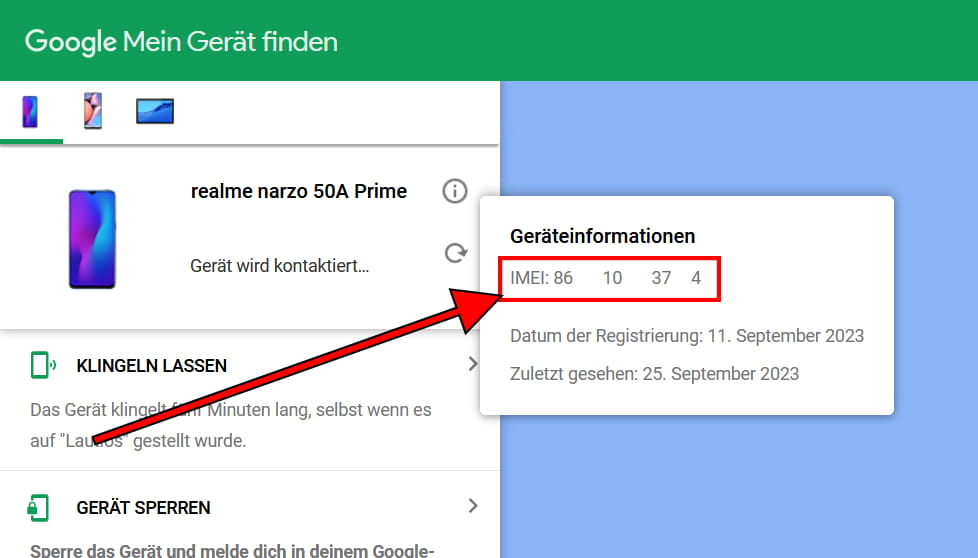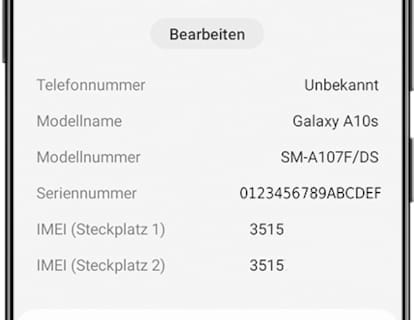IMEI-Nummer auf dem Axioo Picophone M4N anzeigen

So sehen Sie den IMEI-Code in Picophone M4N
Der IMEI-Code (International Mobile Equipment Identity) ist eine eindeutige Nummer, die Ihr Picophone M4N weltweit eindeutig identifiziert. Es ist wichtig zu wissen, wie Sie den IMEI-Code Ihres Geräts herausfinden können, da diese Nummer in verschiedenen Situationen benötigt wird, z. B. bei der Aktivierung eines neuen Telefons, der Meldung eines gestohlenen Geräts oder der Anforderung von technischem Support.
Wenn Sie ein Axioo Picophone M4N besitzen und Ihren IMEI-Code wissen müssen, sind Sie hier genau richtig. In diesem Tutorial geben wir Ihnen eine klare und einfache Anleitung, wie Sie den IMEI-Code Ihres Picophone M4N herausfinden können. Mit diesem Wissen können Sie auf wichtige Informationen über Ihr Gerät zugreifen und dessen Sicherheit gewährleisten.
In den folgenden Abschnitten werden wir Sie durch verschiedene Methoden führen, um den IMEI-Code auf Ihrem Picophone M4N zu finden, einschließlich der Optionen, die in den Einstellungen des Geräts verfügbar sind, durch einen versteckten Systemcode, durch das Auffinden des Codes, auf dem Gerät selbst aufgedruckt, und durch Möglichkeiten, auf den Code zuzugreifen, wenn Sie keinen direkten Zugriff auf das Telefon haben.
SIM-Funktionen:
Inhaltsverzeichnis:
Erste Methode:
Geschätzte Zeit: 1 Minute.
1- Erster Schritt:
Entsperren Sie Ihre Picophone M4N und gehen Sie zum Startbildschirm, um loszulegen.

2- Zweiter Schritt:
Klicken Sie auf das Telefonsymbol Ihres Picophone M4N, es befindet sich normalerweise unten links.
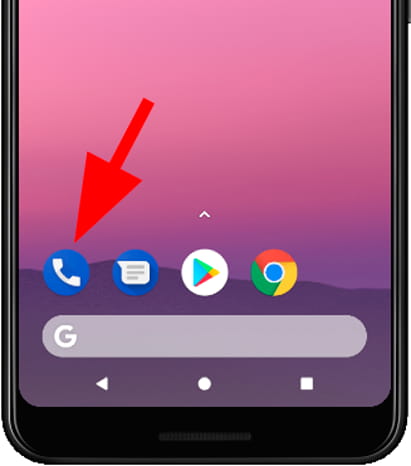
3- Schritt drei:
Wenn die numerische Tastatur nicht angezeigt wird, drücken Sie auf das Tastatursymbol, um sie zu öffnen.
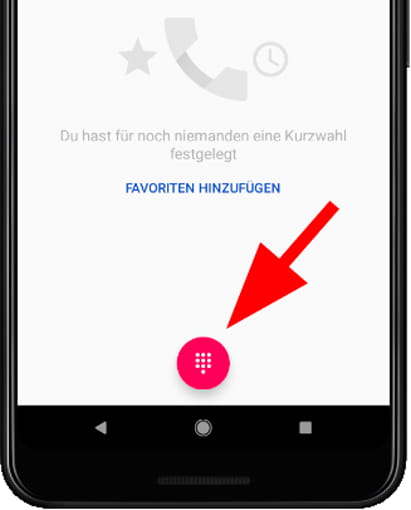
4- Schritt vier:
Drücken Sie die folgende Sequenz mit der Picophone M4N-Tastatur: *#06# (Sternchen, Hash, Null, Sechs, Hash).
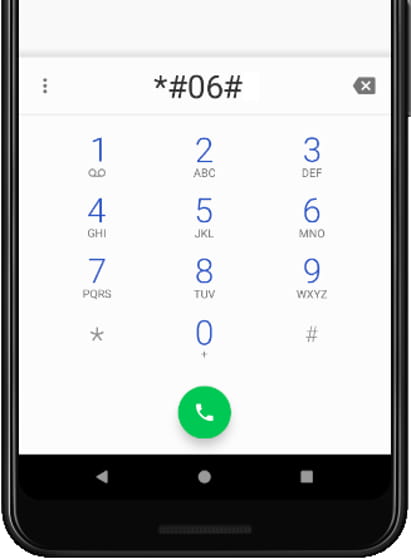
5- Schritt fünf:
Standardmäßig sollte der IMEI-Code Ihres Axioo Picophone M4N angezeigt werden. Wenn nicht, drücken Sie Anruf und er wird angezeigt.
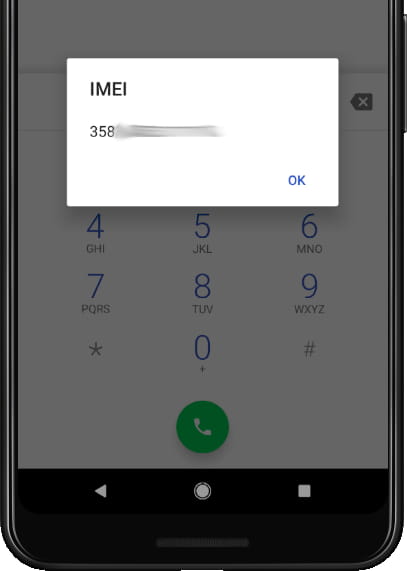
Wenn Sie keinen Zugang zu Ihrem Axioo Picophone M4N haben, entweder weil es gesperrt ist oder weil es verloren oder gestohlen wurde und Sie den IMEI-Code mit dieser Methode nicht herausfinden konnten, lesen Sie weiter, um die anderen verfügbaren Optionen zu sehen.